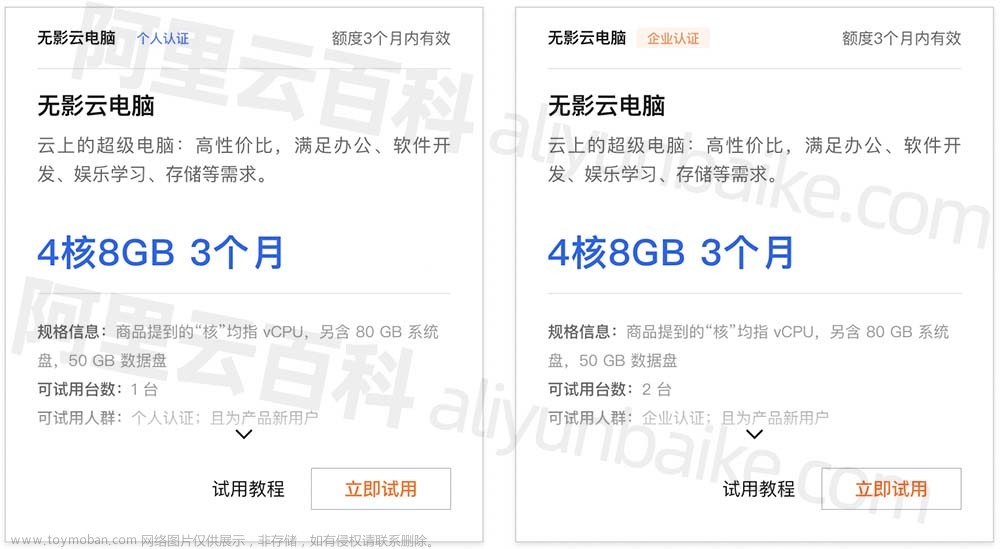阿里云无影云电脑即无影云桌面,云桌面如何使用?云桌面购买后没有用户名和密码,先创建用户设置密码,才可以登录连接到云桌面。云桌面想要访问公网还需要开通互联网访问功能。阿里云百科来详细说下阿里云无影云电脑从购买、创建用户名密码和访问互联网全过程:
注意:阿里云无影云桌面改名为无影云电脑
目录
无影云电脑使用全教程
一:购买无影云桌面
二:无影云桌面创建用户和密码
三:无影云电脑连接互联网
无影云电脑使用全教程
阿里云无影云桌面是一种简单易用、安全、高效的云上电脑服务,一般用于构建安全低成本企业桌面办公体系。无影云桌面使用很简单,阿里云百科来详细说下无影云桌面从购买、创建用户、登录云桌面、云桌面访问互联网使用全流程:
一:购买无影云桌面
打开阿里云无影云桌面官方页面,点击“云桌面购买”,如下图:

阿里云无影云桌面
如果没有阿里云账号,需要先注册(参考:阿里云账号注册流程),账号注册后,需要先通过实名认证才可以购买(参考:阿里云实名认证教程),已有账号请跳过。
1、GWS服务关联角色
如果是第一次购买无影云桌面,需要先进行GWS服务关联角色,这个步骤是创建AliyunServiceRoleForGws角色,并赋予AliyunServiceRolePolicyForGws角色权限策略。该权限用于允许无影云桌面服务访问您VPC、CEN和NAS中的资源,使用该权限查询实例,管理无影云桌面工作区网络及共享存储,以完成无影云桌面相关功能。

无影云桌面GWS服务关联角色
不用管,按照提示操作即可,如上图,点击“确定”。
2、付费类型
无影云桌面付费类型可选包年包月和按量付费:包年包月是先付费,一次性购买几个月或几年;按量付费是先使用后付费,随时开随时释放,计费精确到秒,按小时结算费用。平均下来,包年包月更划算。包年包月适合长时间使用云桌面的用户,按量付费适合偶尔使用云桌面的用户,用完就释放掉。

阿里云无影云桌面创建
3、选择地域
地域是指云桌面所在物理数据中心位置,一般就近原则,地域距离用户越近,网络延迟越低,速度越快。像阿里云百科在东北,就选择了华北2(北京)地域。
4、工作区
什么是工作区?工作区是容纳云桌面的区域,工作区包括安全办公网络的划分、用户账号系统和互联网访问等相关设置。云桌面工作区分为基础型工作区和标准型工作区,基础型工作区是系统自动创建的,如果不满足需求,用户也可以自行创建工作区,一般没有特殊要求默认即可。参考:阿里云无影云桌面工作区是什么?
5、桌面名称
桌面名称自定义设置,一般中文、英文、数字都可以,桌面名称可以自行设置,也可以批量命名。桌面名称如下图:

无影云桌面的桌面名称
6、购买云桌面数量
云桌面购买数量可以根据设置数值,也可以根据选择用户数确定购买数量。一般第一次购买云桌面是没有创建用户的,可以先根据设置数值确定购买数量,创建后进行桌面授权用户分配。
7、安全策略管理

云桌面安全策略管理
安全策略包括云桌面USB重定向、录屏审计管控、水印、本地磁盘映射、剪贴板、图像显示质量、画质策略及HTML5客户端文件传输等设置,也可以使用系统默认的安全策略system-all-enabled-policy/All enabled policy。
8、桌面模板管理
桌面模板管理是指系统预置的云桌面CPU内存及操作系统配置。CPU内存可选2核4G、4核4G、4核8G、8核16G、12核24;包括企业办公型、企业图形型、高主频办公型;操作系统可选Ubuntu 20.04、windows2019 64位、Ubuntu 18.04、windows2016、CentOS 7.9。阿里云百科建议根据实际情况,选择对应的云桌面配置。

桌面模板
后续选择购买时长,确认订单支付即可,阿小云就不多赘述。
这是一种常规方式在无影云桌面官方页面购买,还有一种是直接在活动上购买,直接活动上购买更简单。
在阿里云活动:aliyunbaike.com/go/aliyun 上购买云桌面操作比较简单,打开活动往下翻,可以看到无影云桌面的优惠价格,如下图:

阿里云无影云桌面优惠价格
- 无影云桌面4核8G/80G系统盘/50G数据盘优惠价59元/月,0元购10G流量;
- 无影云桌面4核8G/80G系统盘/50G数据盘优惠价699元/年,0元购600G流量;
- 无影云桌面2核4G/80G系统盘/50G数据盘优惠价499元/月,0元购120G流量。
如上图,直接点击“立即购买”

无影云桌面优惠活动上购买
活动上购买无影云桌面只需要选择地域、桌面模板、购买数量和购买时长即可,很简单。
二:无影云桌面创建用户和密码
很多用户购买创建无影云桌面后,不知道如何连接,无论是云桌面客户端还是Web客户端都需要用户名和密码,阿里云百科来解释一下,云桌面创建后默认是没有用户的,没有用户就没有账号和密码。需要先创建一个登录用户,创建用户后,系统将自动发送邮件到用户邮箱,终端用户可以根据邮件中的链接进行重置密码操作。
无影云桌面账号分为便捷账号和企业AD账号,便捷账号是无影云桌面专用的账号体系,阿里云百科以创建便捷账号为例:
1、登录到无影云桌面管理控制台
2、点击左侧栏“用户管理”--“创建用户”,如下图:

无影云桌面用户管理创建用户
3、可以手动录入,也可以批量录入,阿里云百科以手动录入为例,需要输入用户名、邮箱或手机号,如下图:

无影云桌面手动录入创建用户
- 用户名:用户名为必填写项,用于客户端登录使用,用户名支持小写字母、数字、特殊字符,不支持中文;
- 邮箱或手机号:邮箱和手机号至少要填一项,云桌面开通通知、密码重置通知、换设备登录验证通知会发送至录入的邮箱和手机中。
填写完用户名、邮箱或手机号后,点创建用户。
4、为刚刚创建的用户分配云桌面
刚刚创建好的用户名会显示“未分配桌面”红色字样,点击“去分配”,如下图:

无影云桌面用户分配桌面
找到可分配桌面,勾选桌面,然后点“添加分配所选桌面”,如下图:

添加分配所选桌面
如果没找到,记得切换区域。分配完之后,记得刷新下页面。
5、检查手机短信或邮箱,将会收到阿里云发送的无影云桌面初始密码,如下图:

无影云桌面用户初始密码
短信内容如下:
【阿里云】尊敬的阿里云无影云桌面用户,您好!您的管理员已经为您创建了无影云桌面,您的用户名为:aliyunbaike ,初始密码为:76kdEECpQA (有效期3天,请妥善保管),如何登录并使用云桌面请访问:
6、使用用户名和初始密码连接登录无影云桌面
阿里云提供两种登录无影云桌面的方式,一种是根据本地电脑操作系统,下载对应的客户端(查看下载无影云桌面客户端);二是直接使用Web端(Web网页在线登录)。
阿里云百科已经下载并安装好无影云桌面客户端,以客户端登录为例,打开本地安装好的“无影云电脑”,如下图:

输入工作区ID+dir-
工作区ID选择,使用鼠标点击下拉,选择无影云桌面所在区域,阿里云百科购买的是华北2(北京)地域的,选择cn-beijing。后面+dir-填写10位数字,这个数字在云桌面管理控制台处查询,如下图:

工作区ID/工作区名称
不要勾选“通过企业专线接入”,填写完工作区ID/工作区名称后,点“下一步”,输入用户名和密码,如下图:

无影云桌面用户名和初始密码
用户名是自己创建的用户,密码是手机短信或邮件收到的初始密码,点“下一步”,首次登录需要修改初始密码,如下图:

首次使用前请修改你的初始密码
然后点“确认提交”即可连接上你的无影云桌面。
三:无影云电脑连接互联网
默认无影云桌面就是没有开通互联网访问的。如果想要使用公网,使用云桌面浏览网页或下载等需要借助公网的操作,需要先为云桌面开通互联网访问功能
注意:开通互联网访问需要为公网带宽付费,请参考:互联网访问带宽计费价格说明
1、登录到无影云桌面管理控制台
2、左侧栏选择“安全办公网络”--“互联网访问”--“开通互联网访问”,如下图:

阿里云无影云桌面开通互联网访问
3、区域和公网带宽计费选择

无影云桌面区域工作区和公网带宽计费类型
- 区域:选择当前云桌面所在区域,阿里云百科的云桌面在北京区域;
- 工作区:选择工作区,请注意dir后面的10为数字,选择当前需要开通公网的云桌面;
- 可以在阿里云CLUB中心:aliyun.club 领取云服务器专用的满减券;
- 计费类型:计费指的是公网带宽计费,有两种计费模式,即“按固定带宽计费”或“按使用流量计费”。按固定带宽计费是指一次性购买多少兆带宽,不管你用不用,都要付费;按使用流量计费是根据实际使用产生了多少GB流量来支付费用(入网带宽流量),如果没有访问公网,没有产生流量就不收费。
由于阿里云百科不经常使用云桌面,云桌面也不经常上网,只是偶尔用一下,所以阿小云选择按使用流量计费,按使用流量计费每GB价格为0.8元(北京区域)。按使用流量计费还可以通过购买无影流量包来抵扣流量产生的费用。选择按流量计费也要设置一下带宽峰值,默认选择10Mbps,根据实际情况选择带宽峰值,最高可选200M。放心按使用流量计费是根据流量来收费的,峰值带宽设置200M也不影响流量计费价格。带宽峰值根据实际情况选择即可,阿里云百科选择10Mbps。
最后选择“确认开通”即可。如下图:

云桌面互联网访问成功开通
开通后,无影云桌面即可访问互联网。阿里云百科选择的是按使用流量计费,可以去购买流量包来抵扣产生的流量,也可以按量计费的形式,那种0.8元/GB的价格直接扣除。文章来源:https://www.toymoban.com/news/detail-658594.html
以上是阿里云百科分享的无影云桌面购买、创建用户名密码及云桌面开通互联网连接的全过程。更多关于无影云桌面说明,请以官方文档页面为准:阿里云无影云桌面官方详解文章来源地址https://www.toymoban.com/news/detail-658594.html
到了这里,关于阿里云无影云电脑使用教程全流程(5分钟上手)的文章就介绍完了。如果您还想了解更多内容,请在右上角搜索TOY模板网以前的文章或继续浏览下面的相关文章,希望大家以后多多支持TOY模板网!